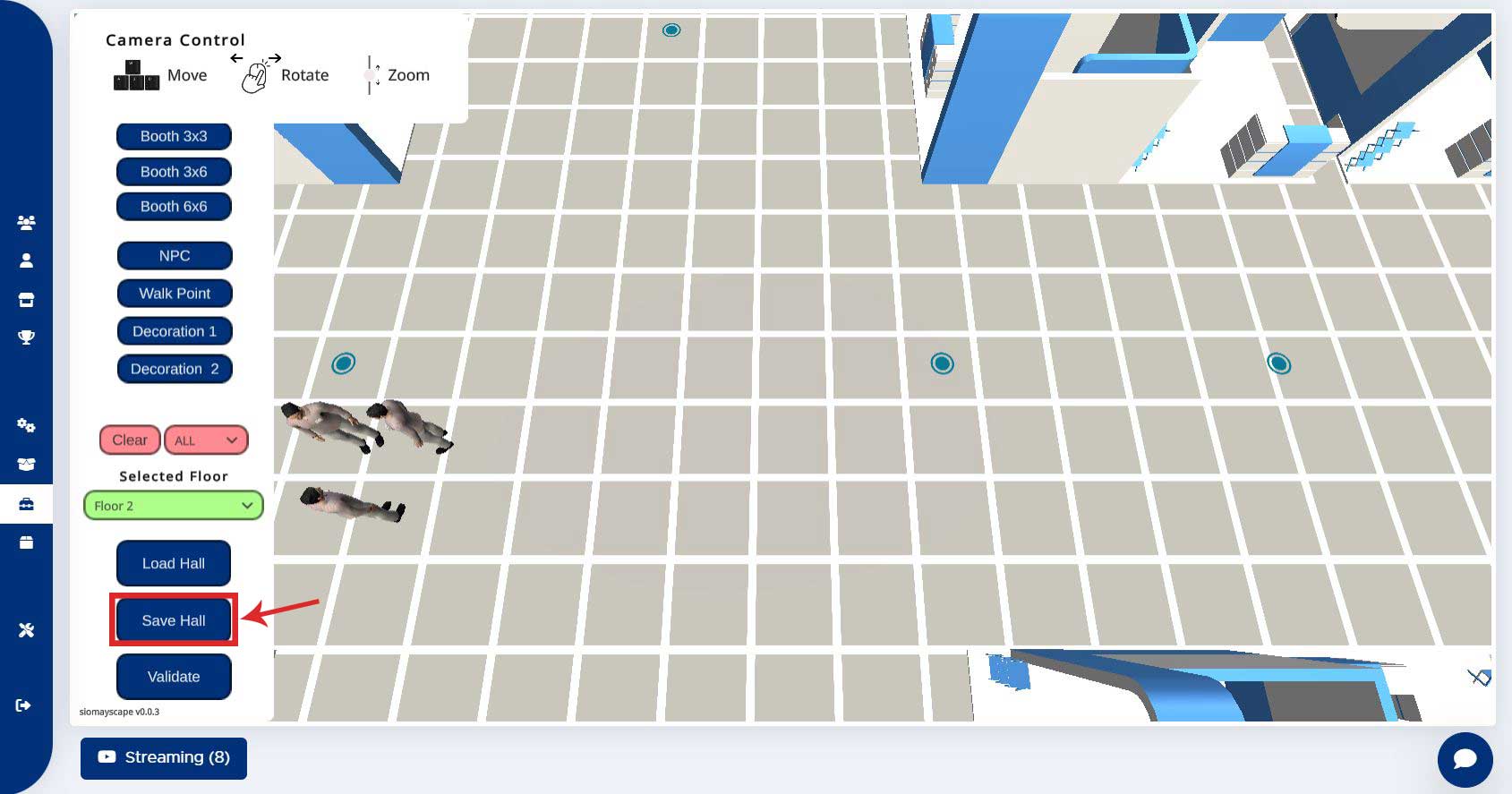Walk Point
Pada bagian ini Anda dapat melakukan pengaturan Tata Letak Walk Point pada Hall.
Mengatur Tata Letak Walk Point Click
Berikut adalah cara melakukan pengaturan tata letak Point Click.
Pilih Floor terlebih dulu dengan klik dropdown Selected Floor jika terdapat lebih dari 1 floor.
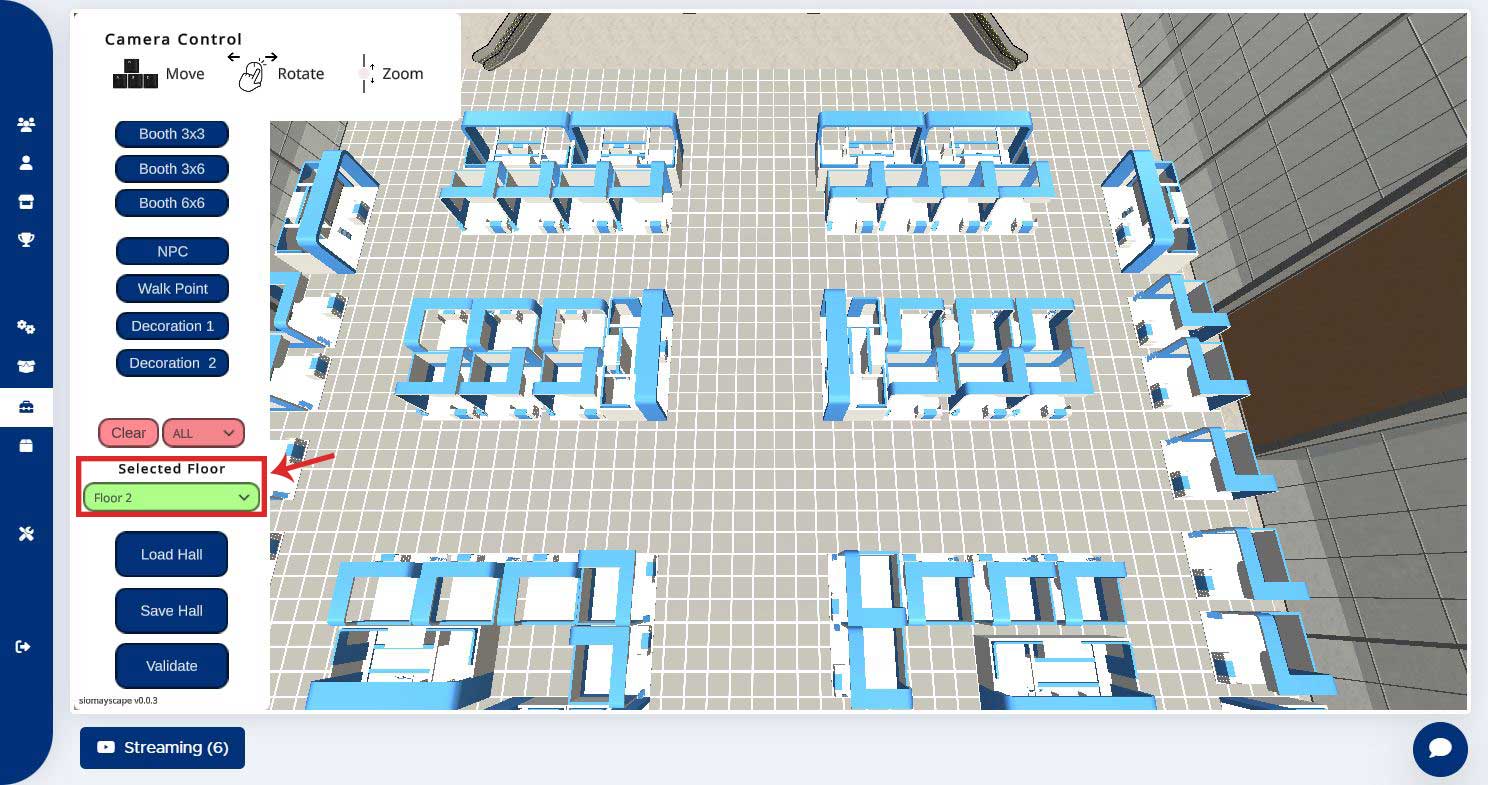
Setelah itu klik tombol Load Hall untuk mengupdate data yang tertampil pada layar.
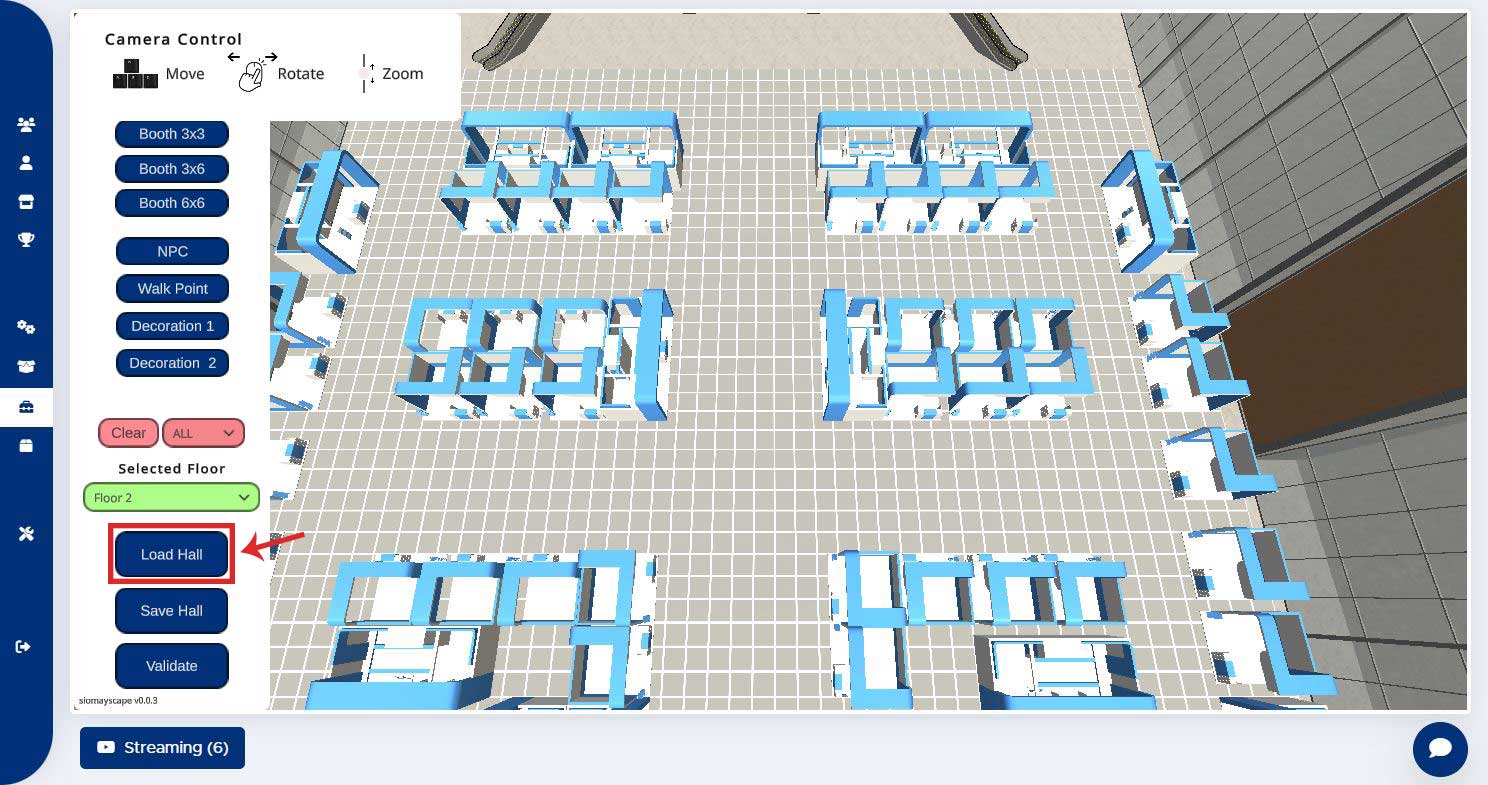
Klik tombol Walk Point untuk menambahkan Walk Point ke dalam Hall.
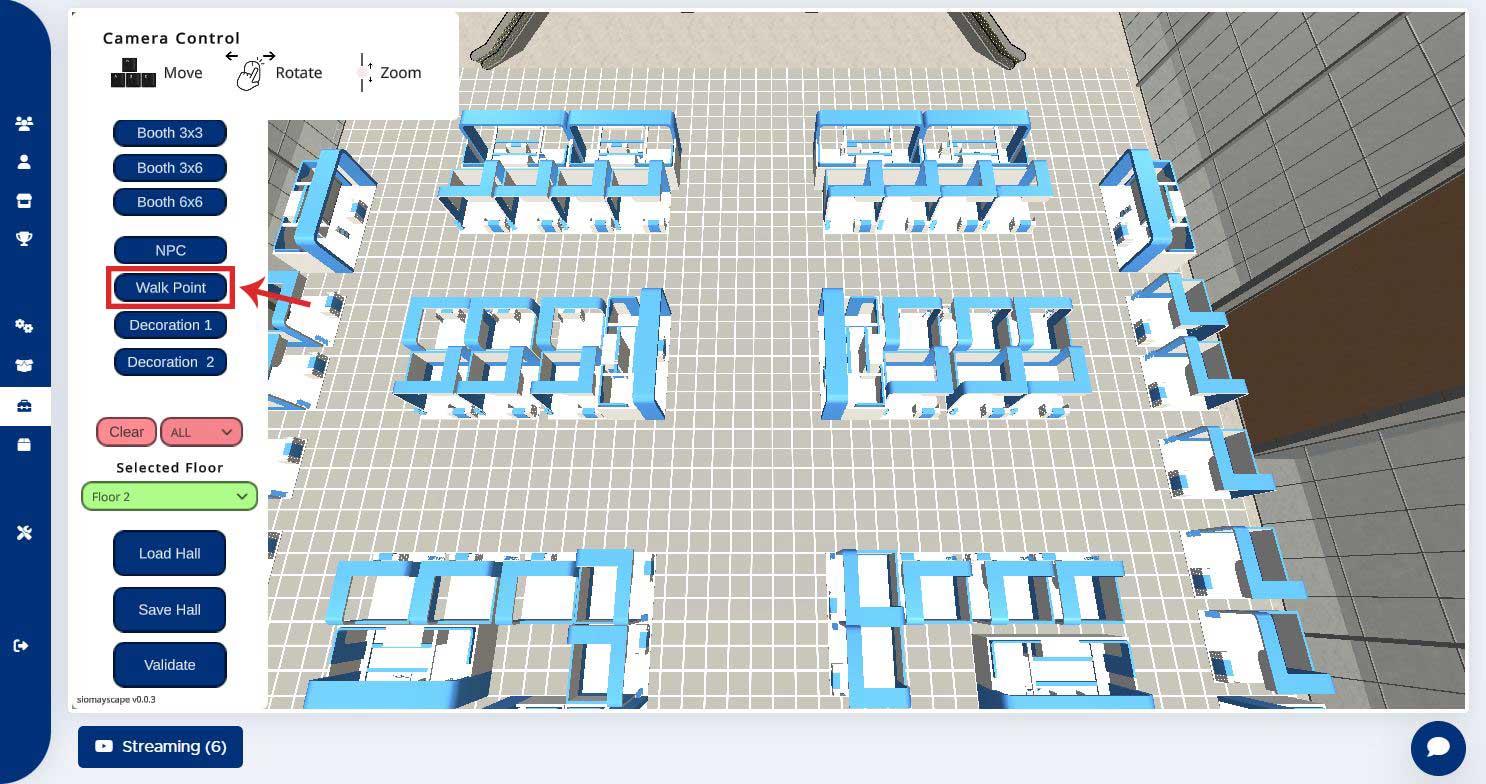
Anda dapat mengatur posisi Walk Point dengan beberapa kontrol yang tersedia.
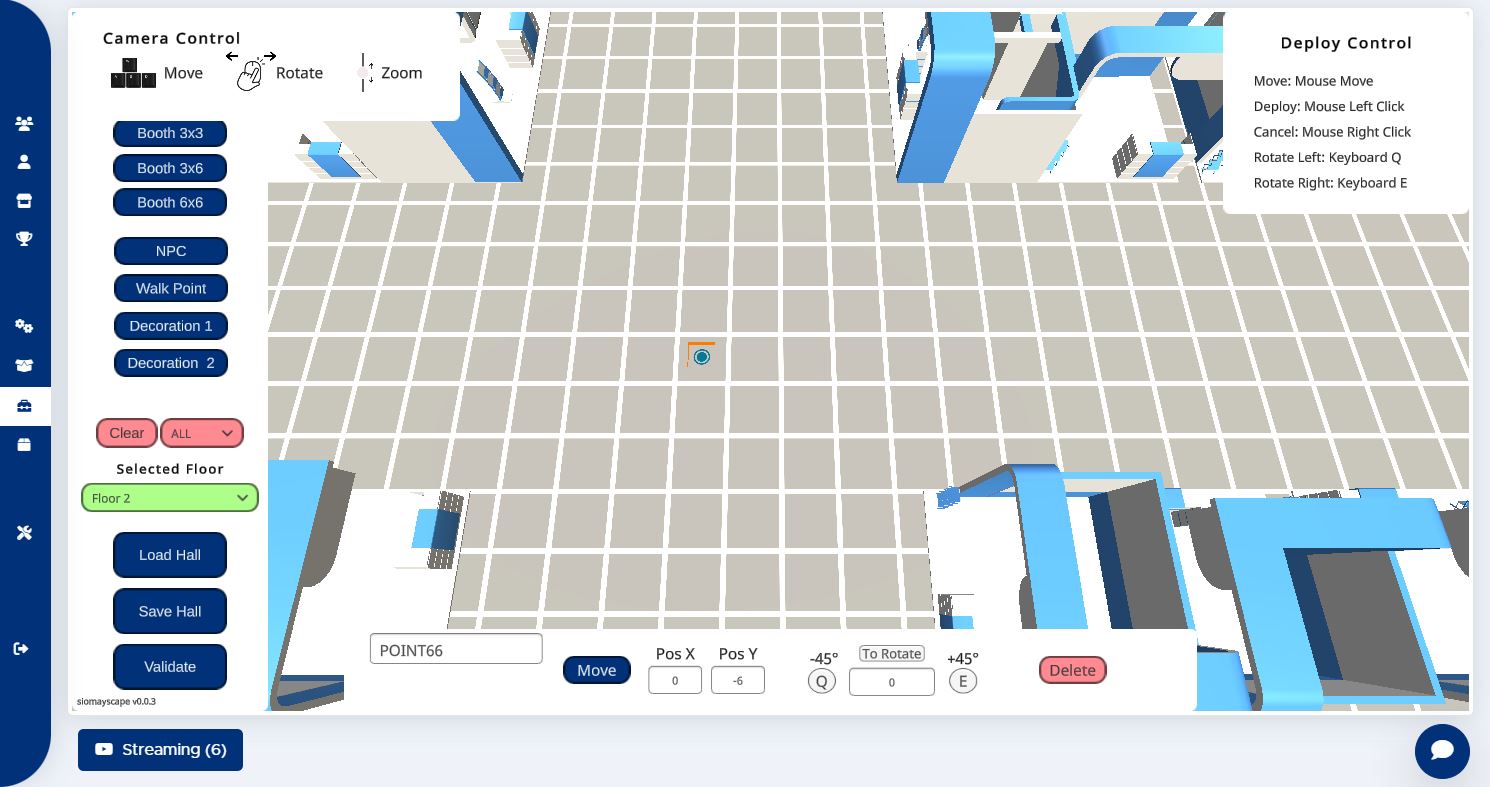
Berikut adalah kontrol yang tersedia :
- Move
Move digunakan untuk memindahkan posisi Walk Point ke tempat tertentu di dalam Hall. Walk Point akan berpindah ke titik tertentu dengan mengikuti pergerakan mouse Anda. Berikut adalah cara untuk memindahkan Walk Point:
a. Klik tombol Move
b. Lalu arahkan pointer Anda ke titik yang Anda inginkan.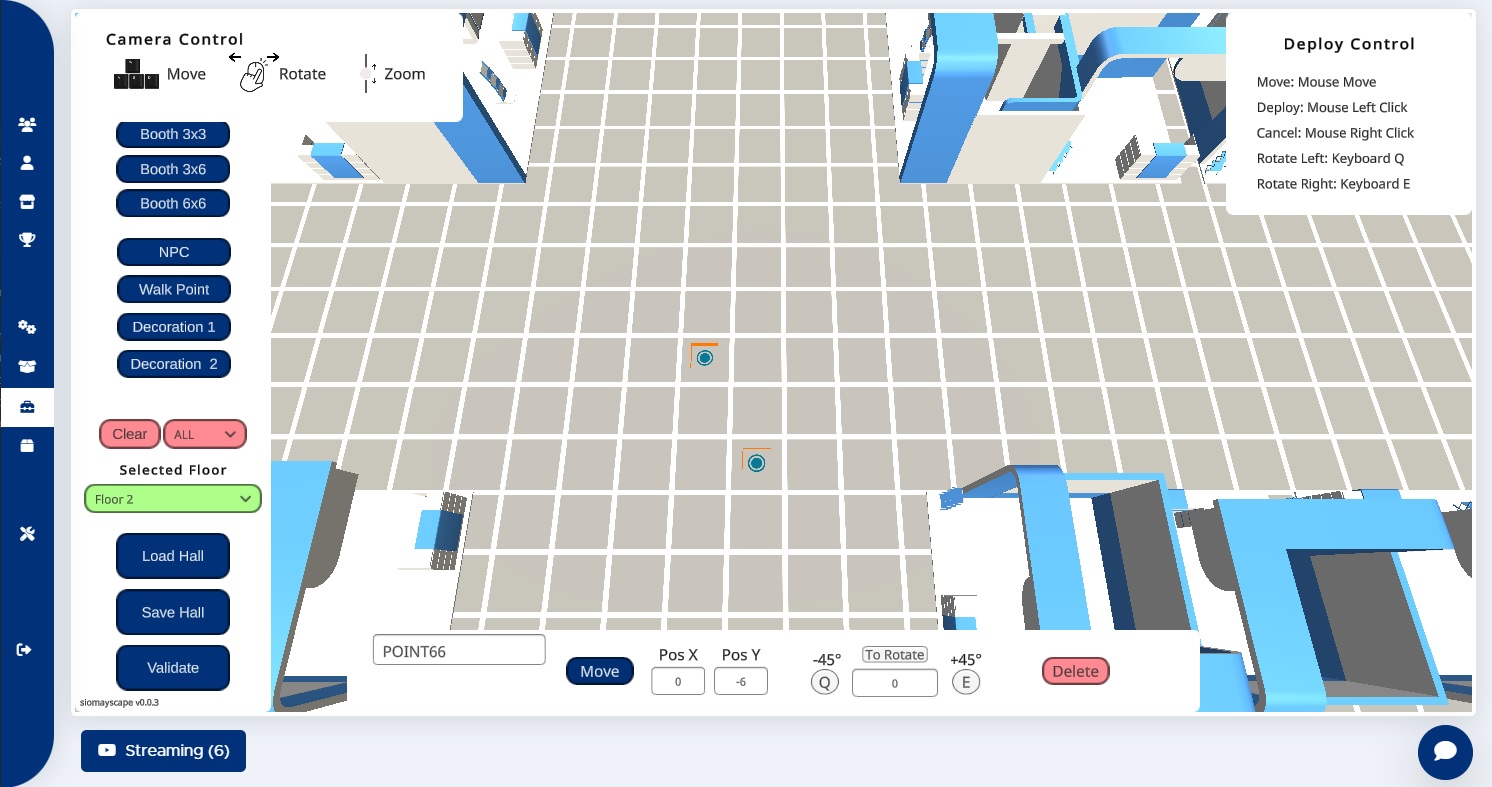
c. Klik kiri pada mouse untuk meletakkan Walk Point di tempat yang Anda inginkan. Gunakan klik kanan pada mouse untuk membatalkan. - Deploy Deploy digunakan untuk meletakkan Walk Point di tempat yang Anda inginkan, Anda dapat meletakkan Walk Point di tempat yang Anda inginkan dengan klik kiri pada mouse.
- Cancel Cancel digunakan untuk membatalkan pemindahan Walk Point, Anda dapat membatalkan pemindahan Walk Point dengan klik kanan pada mouse.
- Rotate Left Rotate Left digunakan untuk memutar Walk Point ke arah kiri, Anda dapat memutar Walk Point ke arah kiri dengan tekan tombol Q pada keyboard.
- Rotate Right
Rotate Right digunakan untuk memutar Walk Point ke arah kanan, Anda dapat memutar Walk Point ke arah kanan dengan tekan tombol E pada keyboard.
- Move
Move digunakan untuk memindahkan posisi Walk Point ke tempat tertentu di dalam Hall. Walk Point akan berpindah ke titik tertentu dengan mengikuti pergerakan mouse Anda. Berikut adalah cara untuk memindahkan Walk Point:
Selain itu, Anda juga dapat mengganti nama Walk Point dengan mengganti input box nama.
Klik tombol Save Hall untuk menyimpan perubahan.
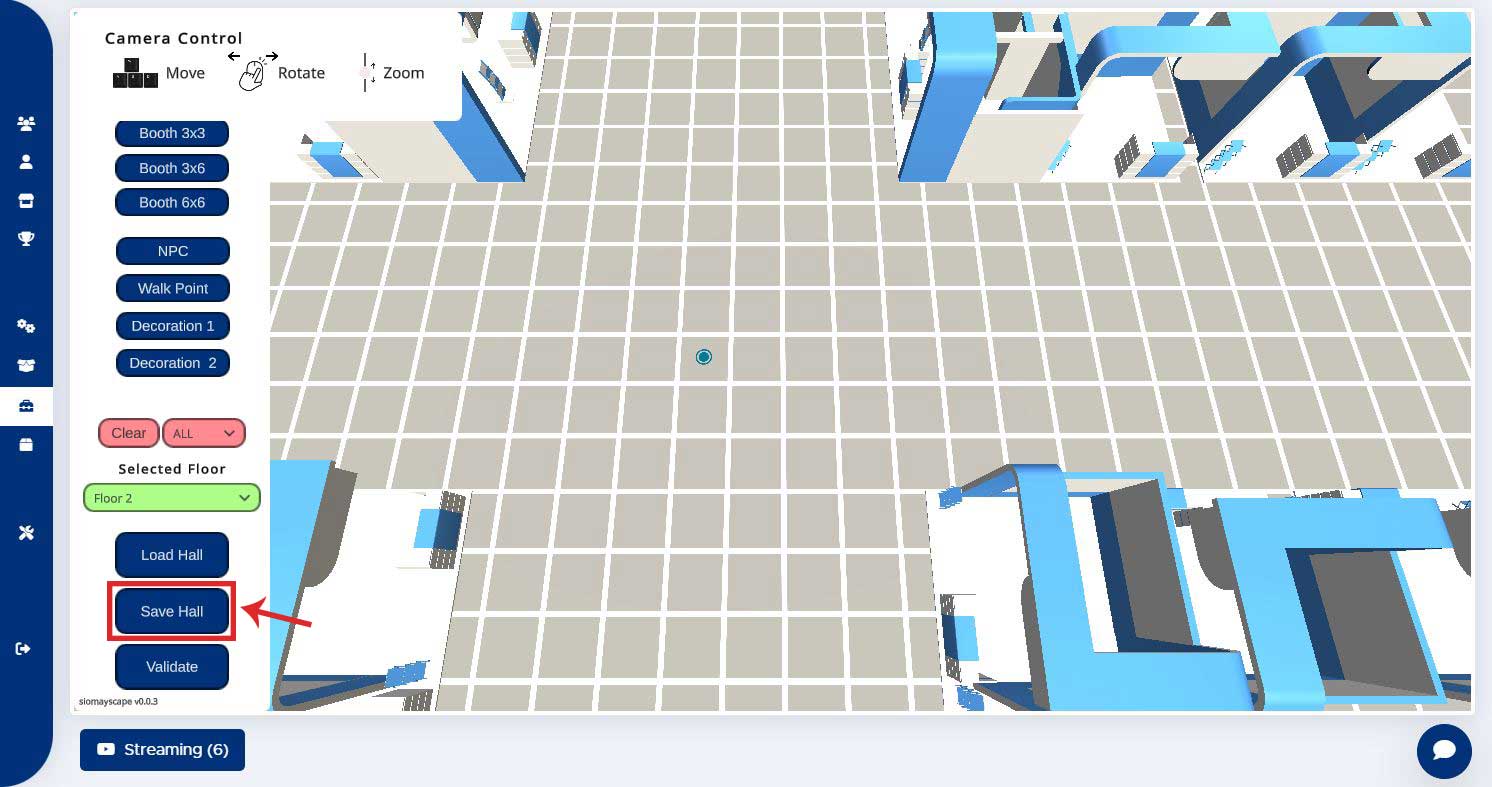
Menghapus Semua Walk Point
Berikut adalah cara menghapus semua Walk Point.
Pilih Floor terlebih dulu dengan klik dropdown Selected Floor jika terdapat lebih dari 1 floor.
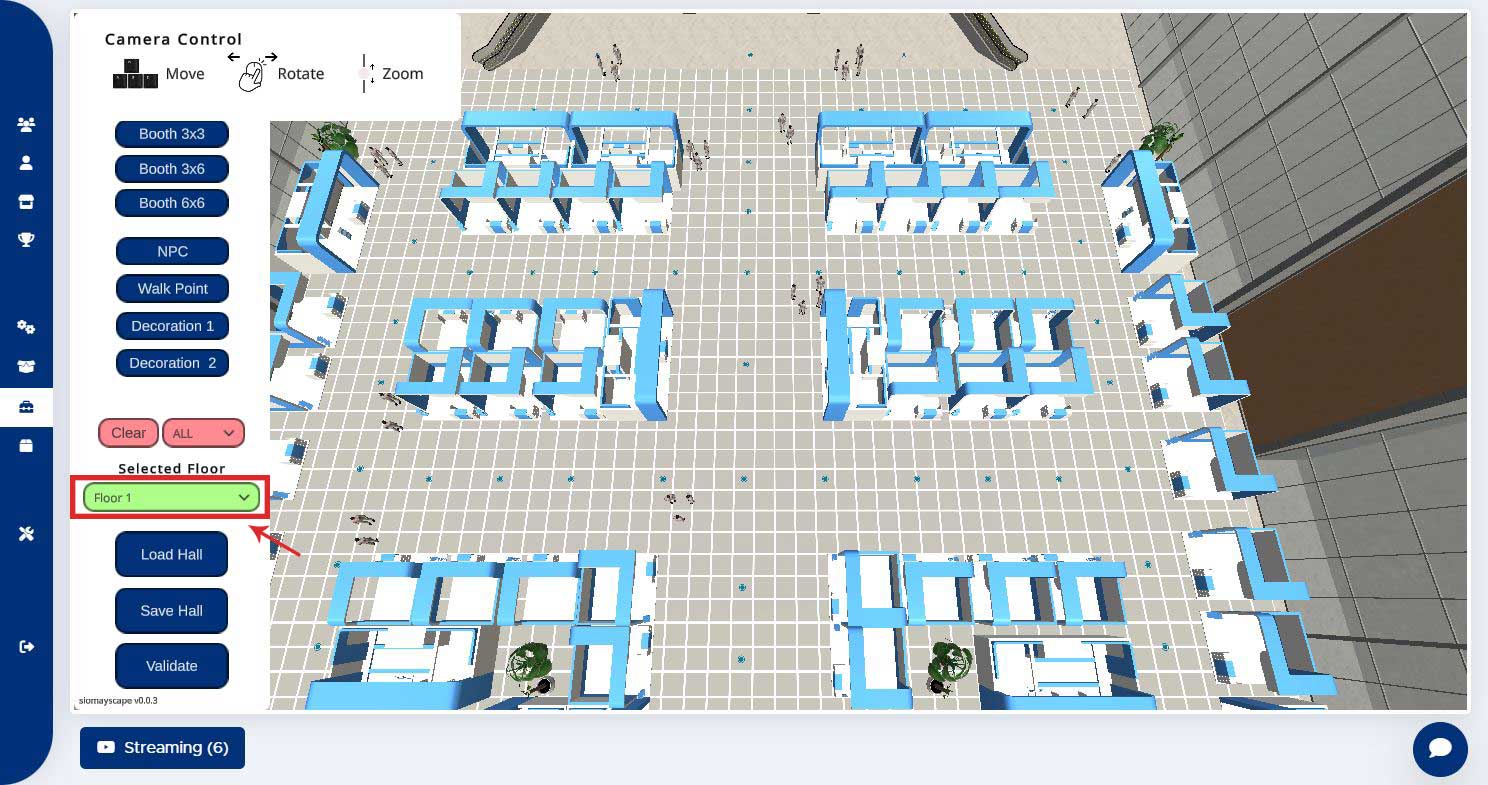
Setelah itu klik tombol Load Hall untuk mengupdate data yang tertampil pada layar.
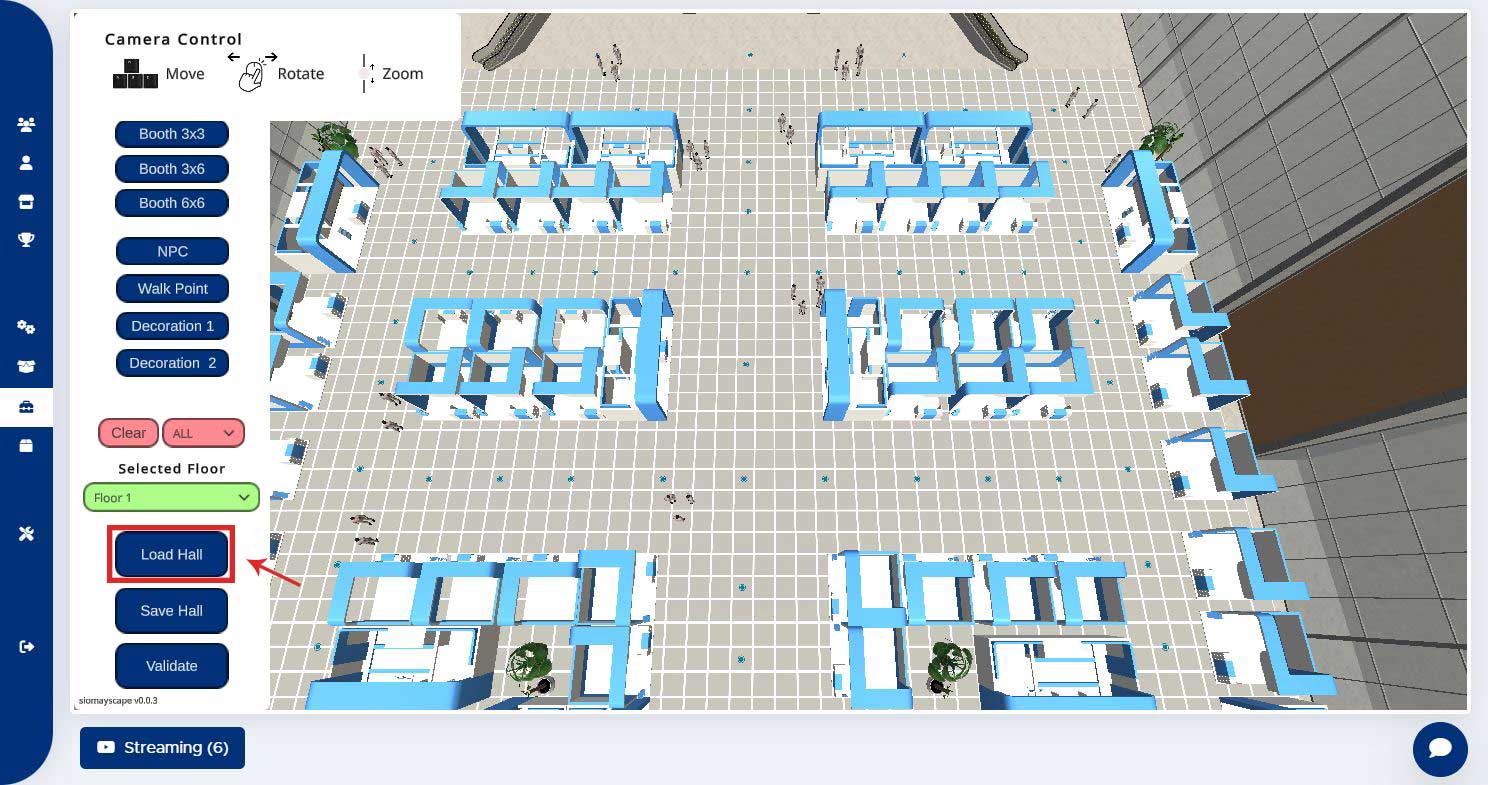
Klik dropdown untuk memilih Walk Point yang akan dihapus. Pada bagian ini, Anda dapat memilih Walk Point. Jika Anda ingin menghapus semua bagian sekaligus, Anda dapat klik pilihan All.
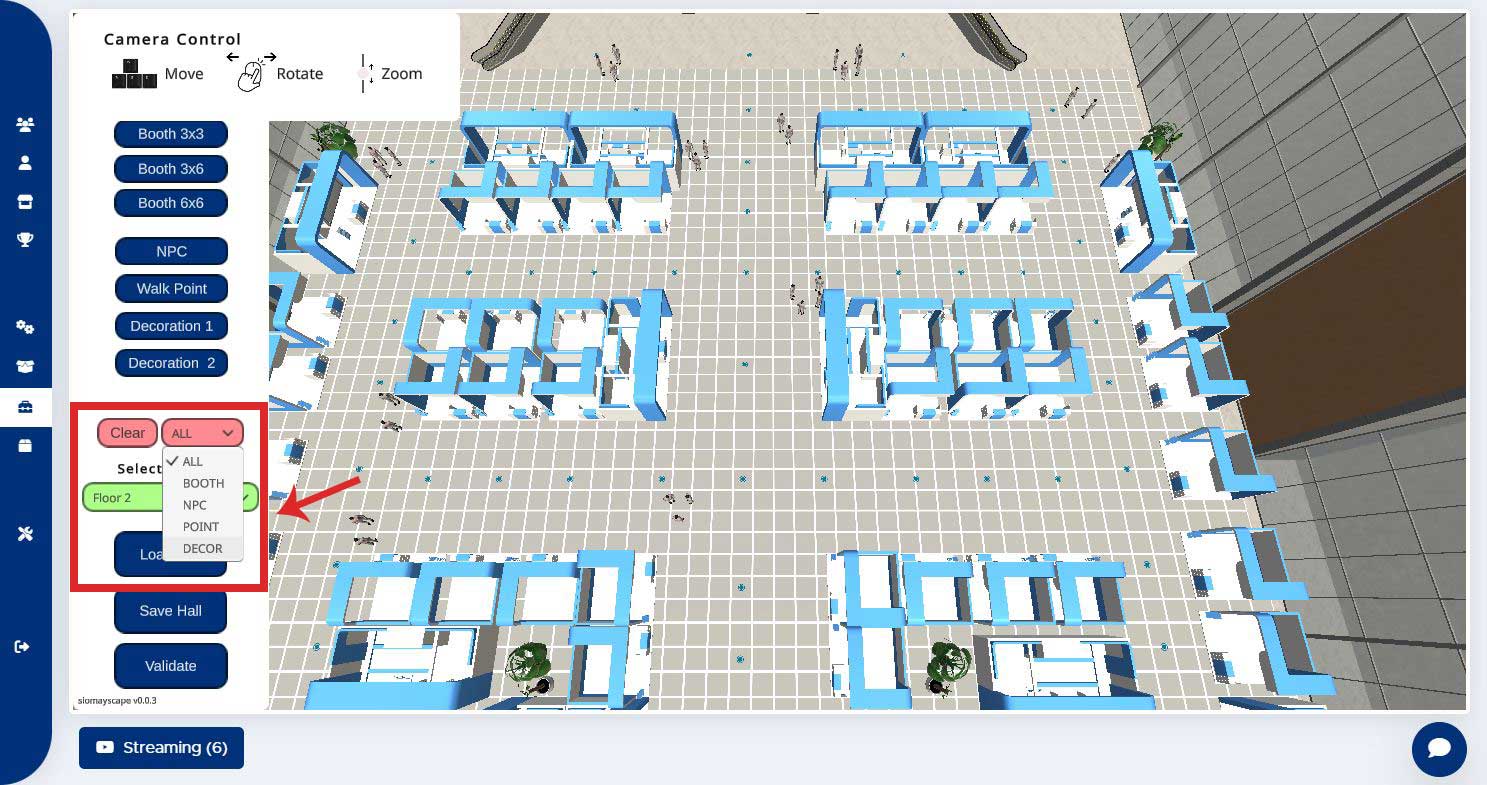
Kemudian klik tombol Clear untuk menghapus semua Walk Point.
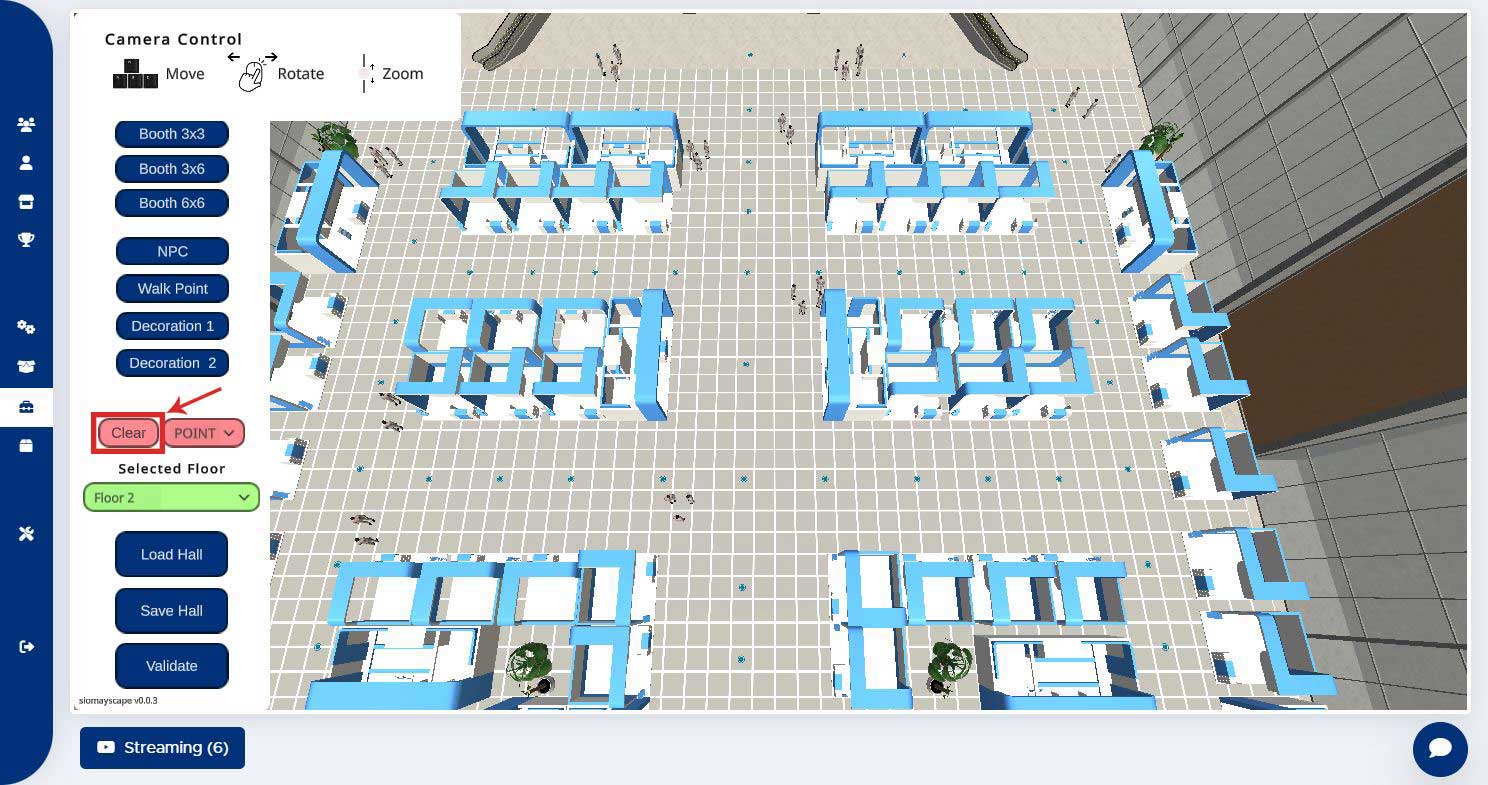
Berikut adalah tampilan layar ketika Anda berhasil menghapus semua Walk Point yang ada di dalam Hall.
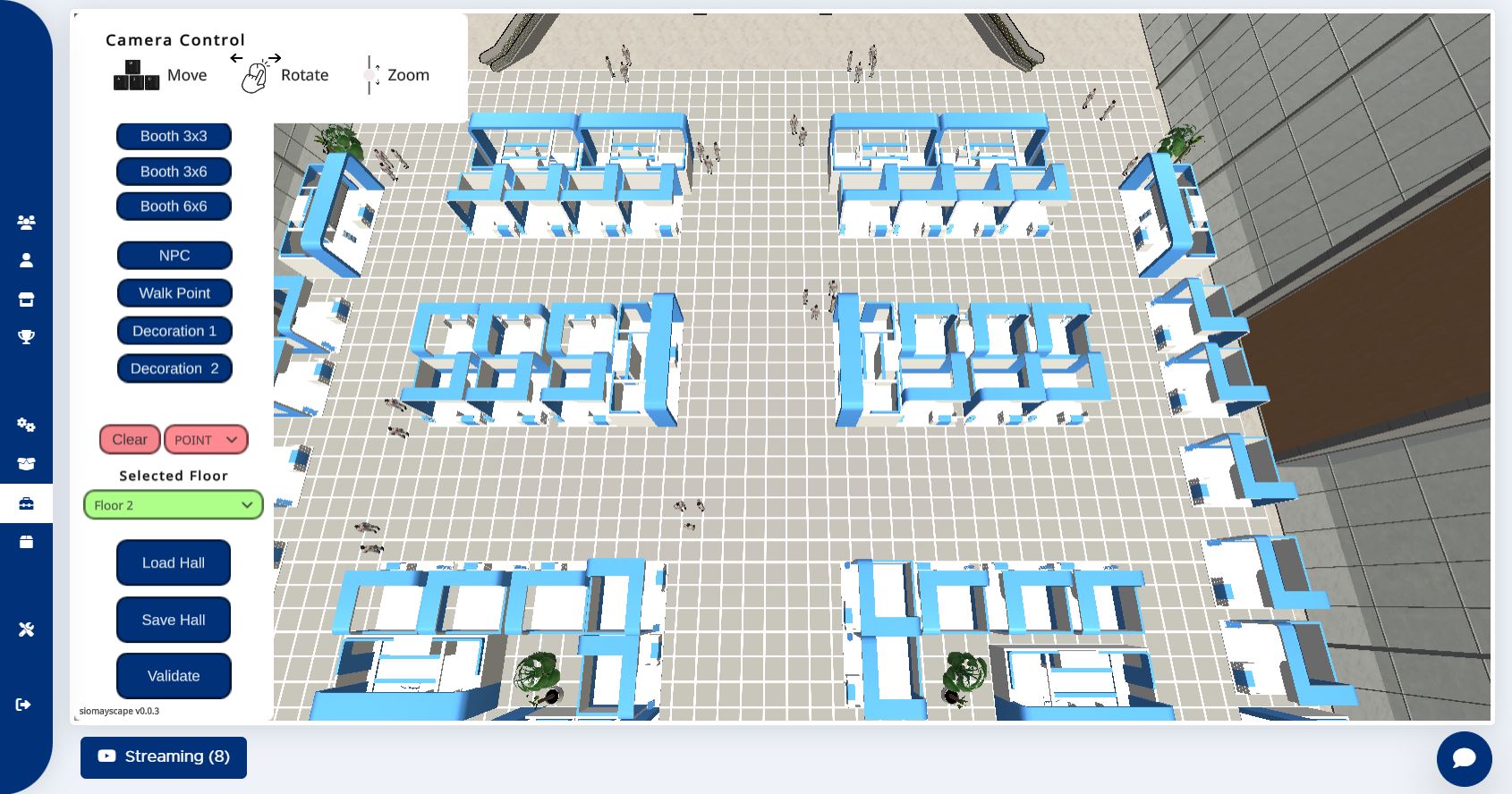
Klik tombol Save Hall untuk menyimpan perubahan.
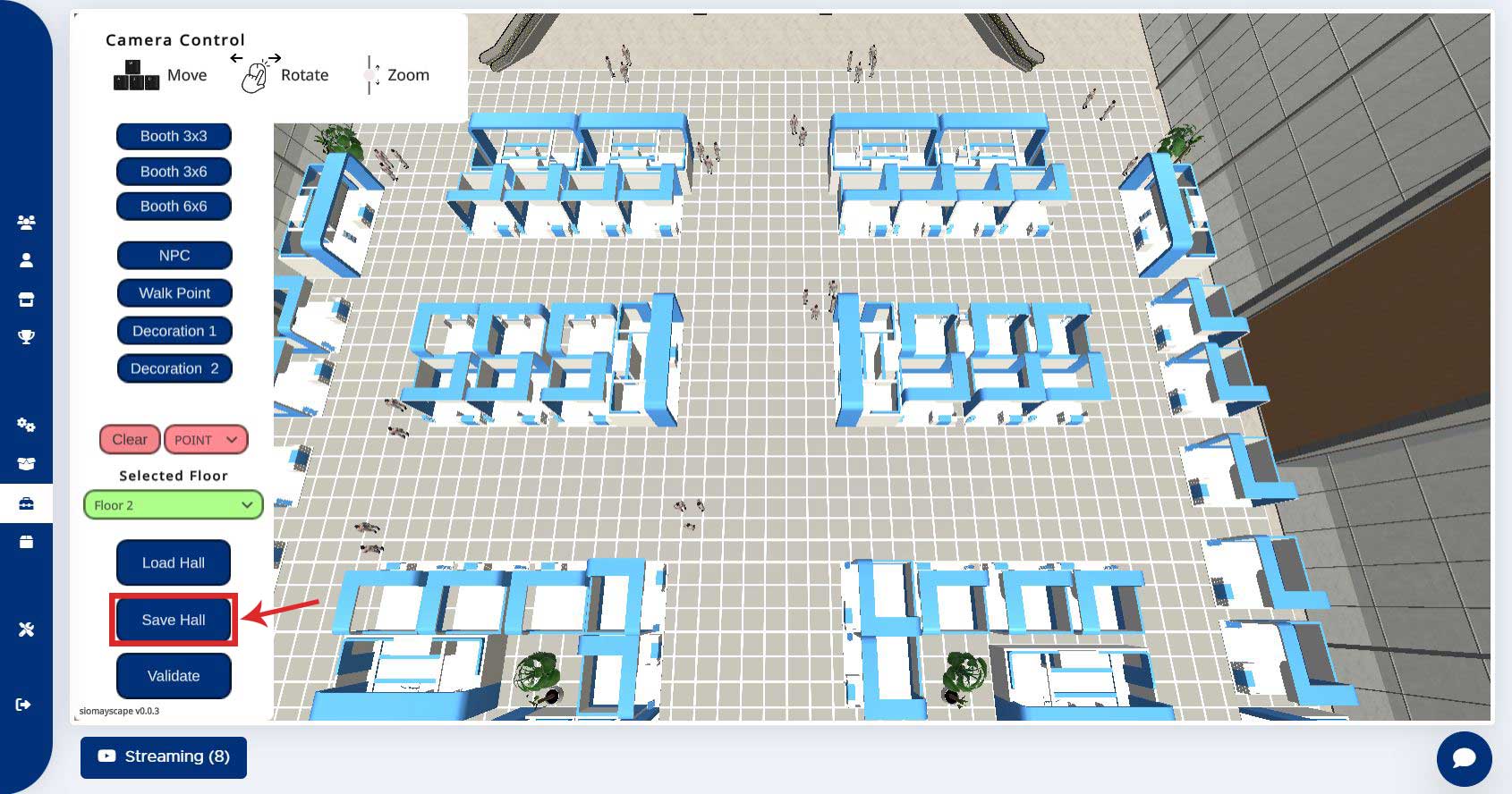
Menghapus Salah Satu Walk Point
Berikut adalah cara menghapus salah satu Walk Point.
Pilih Floor terlebih dulu dengan klik dropdown Selected Floor jika terdapat lebih dari 1 floor.
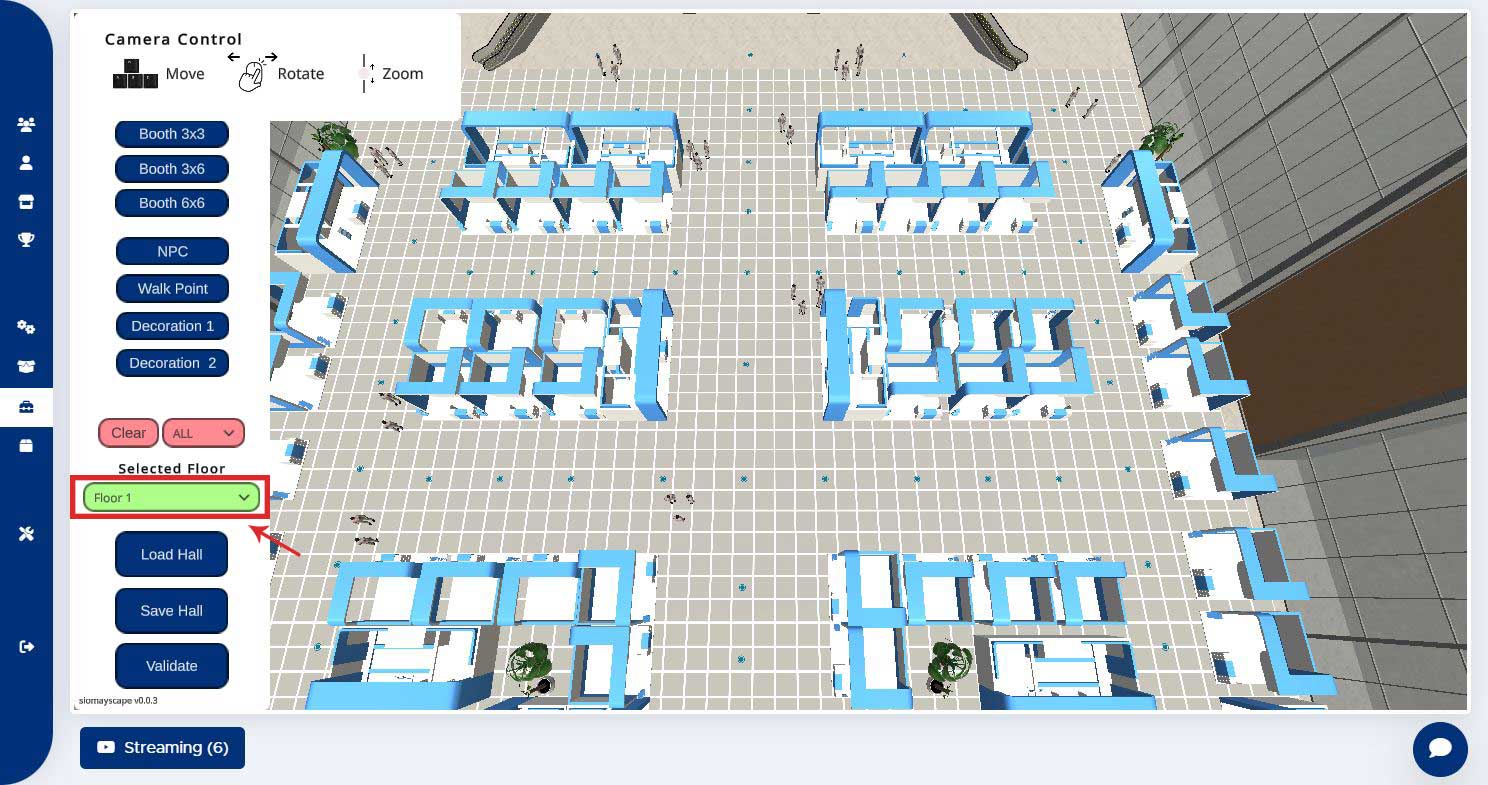
Setelah itu klik tombol Load Hall untuk mengupdate data yang tertampil pada layar.
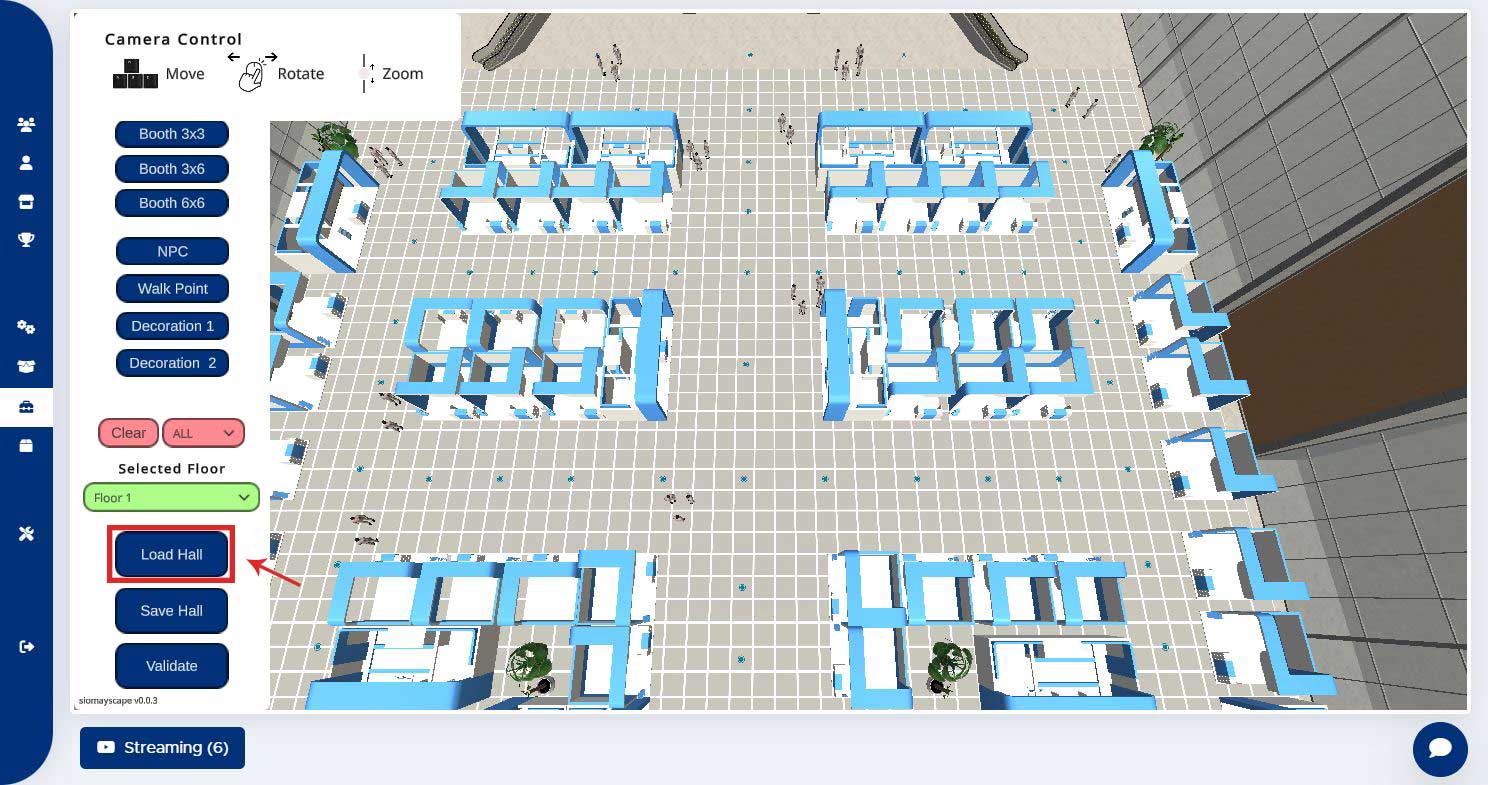
Kemudian pilih Walk Point yang ingin dihapus, setelah itu klik tombol delete untuk menghapus Walk Point.
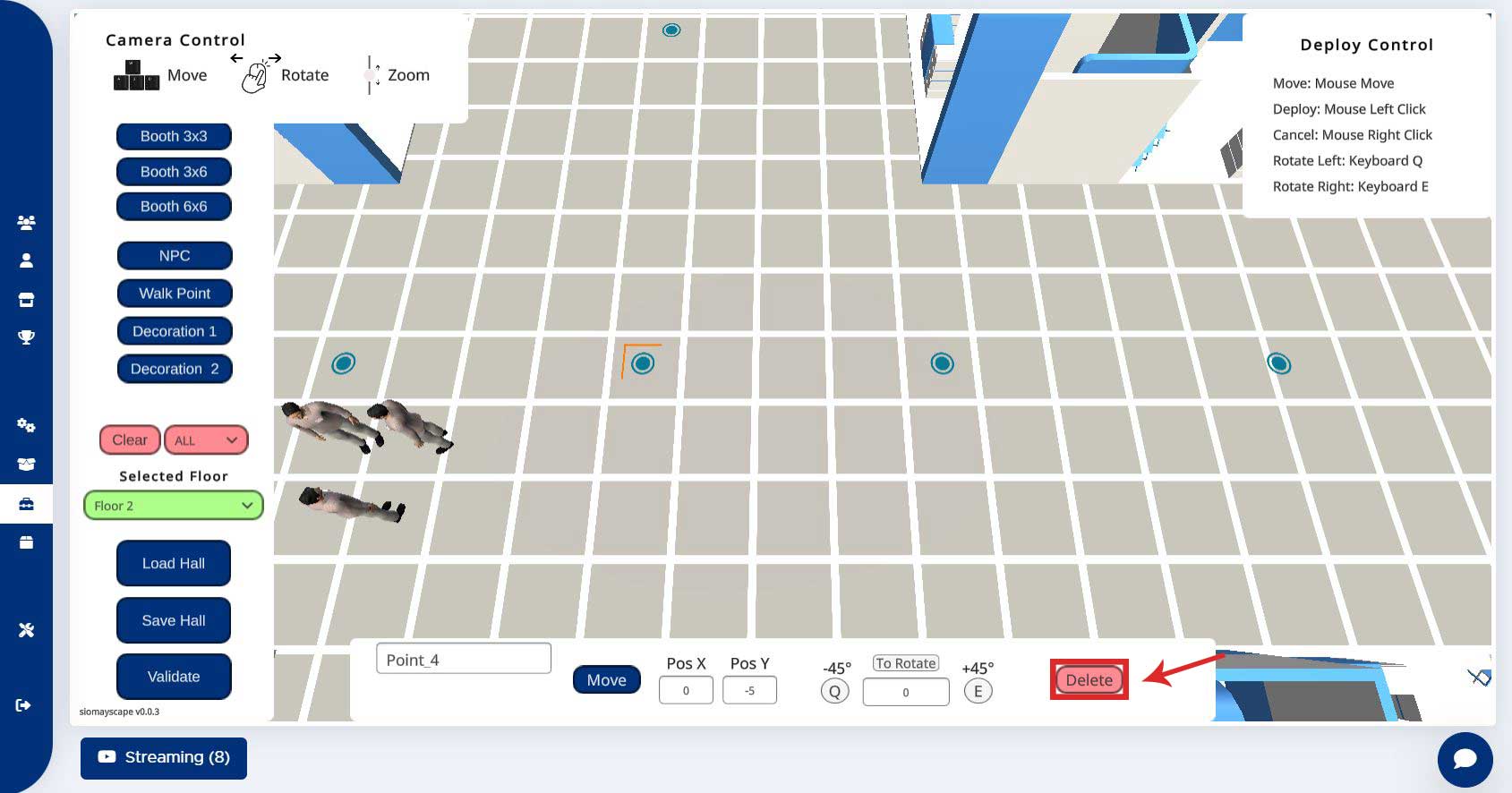
Berikut adalah tampilan layar ketika Anda berhasil menghapus salah satu Walk Point yang ada di dalam Hall.
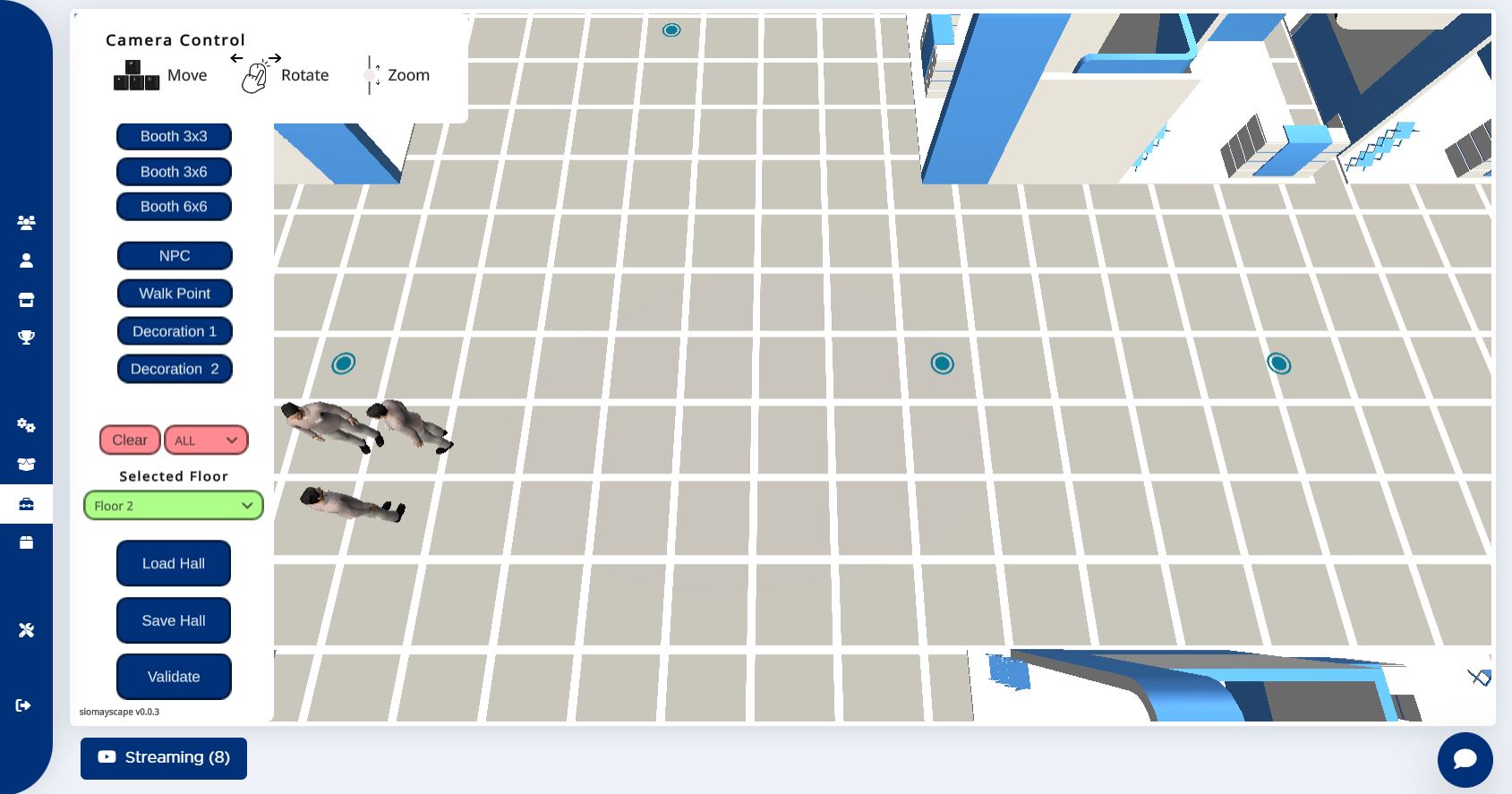
Klik tombol Save Hall untuk menyimpan perubahan.